Microsoft Edge 101 Stable uitgebracht met nieuwe Apps-flyout
Volgens het schema van vier weken brengt Microsoft Edge-versie 101 voor iedereen uit. De browser bereikt het stabiele kanaal kort na de juiste Chrome-release. De mogelijkheid om Progressive Web Apps (PWA's) te starten vanaf de werkbalk en verschillende nieuwe beleidsregels, waaronder het beleid dat bepaalt hoe Edge tussen profielen schakelt, zijn de belangrijkste wijzigingen in deze versie.
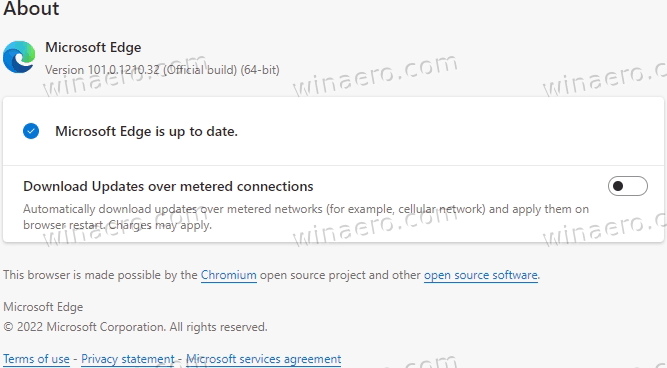
Wat is er nieuw in Edge 101.0.1210.32
Progressive Web Apps (PWA's)-flyout
Met Edge 101 heeft Microsoft een speciale werkbalk toegevoegd die een nieuwe "apps-hub" opent. De flyout maakt het mogelijk om de huidige website als app te installeren. Ook worden uw recent gebruikte (maar nog niet geïnstalleerde) PWA's weergegeven en kunnen de geïnstalleerde apps worden gestart.
Advertentie
Op deze manier dient de hub als een handig toegangspunt voor het uitvoeren en beheren van PWA's in Edge. De gebruiker kan de lijst- of rasterweergave selecteren in de vervolgkeuzelijst. Ten slotte, als u geen PWA-gebruiker bent, kunt u de nieuwe "apps"-knop uitschakelen in Edge-instellingen > Uiterlijk > De werkbalk aanpassen.
Beleidsupdates
Edge 101 bevat ook enkele nieuwe beleidsregels, zoals vermeld in de: officiële aankondiging. Microsoft markeert degene waarmee u het standaardprofiel kunt opgeven waarmee Edge elke keer wordt gestart.
- Mogelijkheid om het standaardprofiel in te stellen. De EdgeDefaultProfileIngeschakeld beleid kunt u een standaardprofiel instellen dat moet worden gebruikt bij het openen van de browser in plaats van het laatst gebruikte profiel. Dit beleid is niet van toepassing als de
--profiel-mapparameter is opgegeven.
De volledige lijst met nieuwe beleidsregels in de release ziet er als volgt uit.
- Toetsenbordsnelkoppelingen configureren - Configureer de lijst met opdrachten waarvoor sneltoetsen moeten worden uitgeschakeld
- ControlDefaultStateOfAllowExtensionVanOtherStoresInstellingIngeschakeld - Configureer de standaardstatus van Toestaan extensies van andere winkels instelling
- EdgeAssetDeliveryService ingeschakeld - Sta functies toe om activa te downloaden van de Asset Delivery Service
- EdgeDefaultProfileIngeschakeld - Standaard profielinstelling ingeschakeld
- InternetExplorerModusEnableSavePageAs - Sta pagina opslaan toe als in Internet Explorer-modus
- KioskVegenGebarenIngeschakeld - Veegbewegingen in Microsoft Edge-kioskmodus ingeschakeld
- MicrosoftOfficeMenu ingeschakeld - Gebruikers toegang geven tot het Microsoft Office-menu
- SiteSafetyServices ingeschakeld - Sta gebruikers toe om siteveiligheidsservices te configureren
De release bevat ook twee patches voor kwetsbaarheden, CVE-2022-29146 en CVE-2022-29147.
U zou deze update automatisch moeten ontvangen. Als dit niet het geval is, of om het proces te versnellen, opent u het menu (alt + F) en klikt u op Help en feedback > Over Microsoft Edge. Hiermee wordt de nieuwste Edge-versie op uw computer geïnstalleerd.
Als je dit artikel leuk vindt, deel het dan via de onderstaande knoppen. Het zal niet veel van je vragen, maar het zal ons helpen groeien. Bedankt voor uw steun!



